很多小伙伴在使用kiwi浏览器的过程中,都想要安装油猴插件,从而来实现相关的功能。那么kiwi浏览器怎么安装油猴插件呢?可能有的小伙伴还不太清楚。下面小编就为大家带来了kiwi浏览器安装油猴插件的方法教程介绍,希望对你有所帮助。
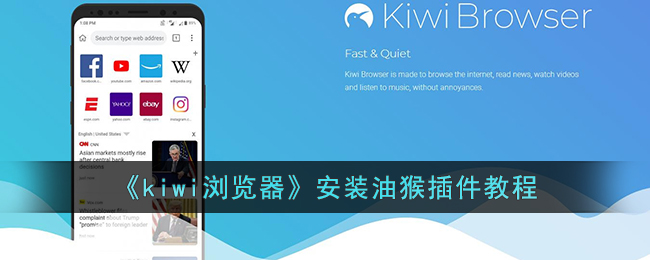
kiwi浏览器怎么安装油猴插件?
1、首先需要下载并安装好kiwi浏览器,在手机桌面找到浏览器并打开。
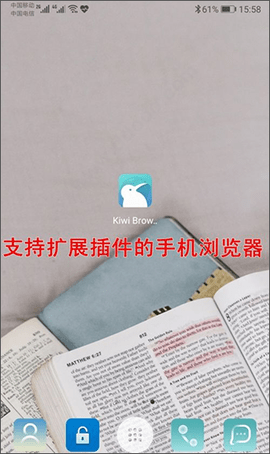
2、其次需要准备好要安装到手机上的.crx格式的扩展插件,插件可以在第三方插件网站下载,这里我下载了一个使用非常广泛的“Tampermonkey”插件来进行演示。
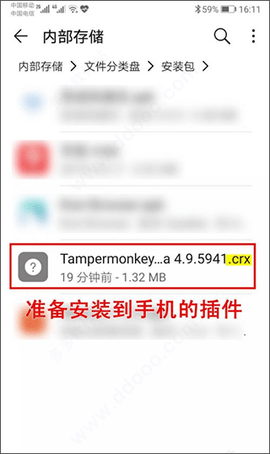
3、准备工作完成后,打开Kiwi Browser,点击右上角的三个点。
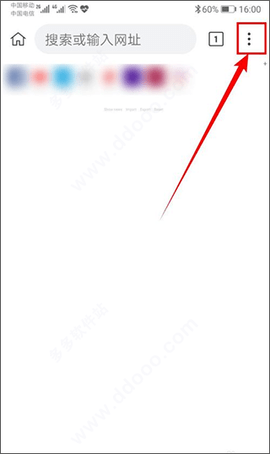
4、在打开的菜单中,点击【扩展程序】。

5、在打开的页面中,首先开启【开发者模式】,然后点击【Load】按钮。
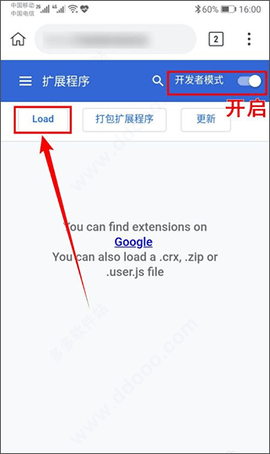
6、在弹出的“选择操作”窗口中,点击【文件】。
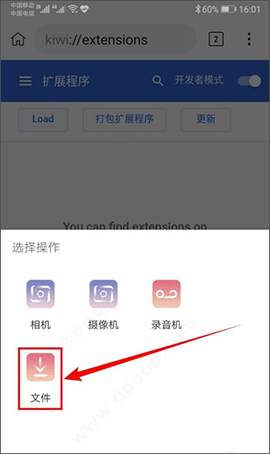
7、在打开的“最近”页面中,点击左上角的三横图标。
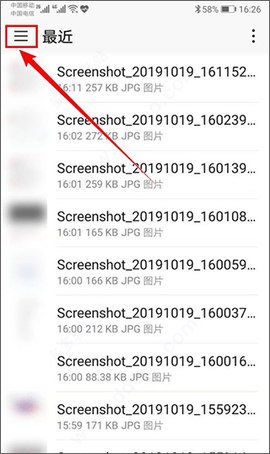
8、在弹出的“打开文件”侧边栏中,选择【文件管理】。
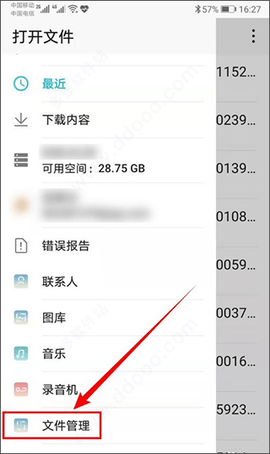
9、然后找到手机中crx格式的Tampermonkey扩展插件文件,点击他。
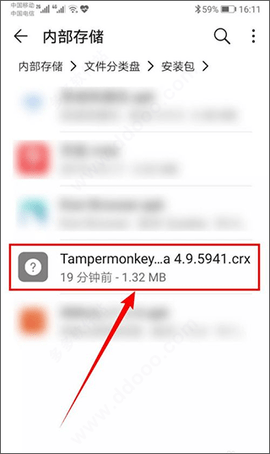
10、现在Tampermonkey插件已经安装好了,将其开启就可以使用了。
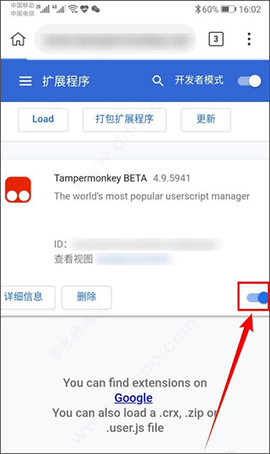
以上就是小编带来的kiwi浏览器怎么安装油猴插件?kiwi浏览器安装油猴插件教程!
未经允许不得转载:大白鲨游戏网 » kiwi浏览器怎么安装油猴插件-kiwi浏览器安装油猴插件教程


 和平精英巡查员的衣服怎么获得?巡查员衣服获取方法介绍
和平精英巡查员的衣服怎么获得?巡查员衣服获取方法介绍 原神久岐忍角色等级突破材料一览
原神久岐忍角色等级突破材料一览 《王者荣耀》上官婉儿怎么飞天 三个基本连招口诀推荐
《王者荣耀》上官婉儿怎么飞天 三个基本连招口诀推荐 抖音创作服务平台在哪里打开 创作服务平台功能介绍
抖音创作服务平台在哪里打开 创作服务平台功能介绍
